

By Adela D. Louie, Last Update: November 28, 2022
Wenn wir uns wirklich zu sehr über die vielen Dinge ärgern, die mit unseren Geräten passieren, können wir häufig daran denken, das Gerät wiederherzustellen. Aber was, wenn es nicht machbar ist; Weisst du wie Löschen Sie iPhone-Daten ohne Wiederherstellung? Nun, falls Sie keine Ahnung haben, wie es geht, zeigt Ihnen dieser Artikel, wie es geht.
Wir müssen auch wissen, dass, wenn etwas falsch ist, von dem wir glauben, dass es mit unseren Geräten passiert, die Wiederherstellung oder Wiederherstellung der Werkseinstellungen des Geräts nicht die einzige Lösung ist, die wir tun können. Dies kann viele Nachteile haben, einer davon ist der Verlust der Kontrolle über die Dinge oder Elemente, die wir wirklich löschen möchten.
In diesem Fall besteht auch die Tendenz, dass wir Dateien verlieren, die uns am Herzen liegen, wie Fotos, bedeutungsvolle Songs und Daten, die wir für Arbeit, Schule oder Geschäft verwenden. Es besteht auch die Möglichkeit, dass die üblichen Einstellungen, die Sie haben, beeinträchtigt werden, was nicht so ratsam ist, wenn Sie die Schritte oder Routinen, die Sie normalerweise ausführen, bereits mögen.
In diesem Sinne wird uns dieser Artikel so viele Lektionen beibringen, wie wir iPhone-Daten ohne Wiederherstellung löschen können. Wenn Sie also denken, dass Sie diese Vorsichtsmaßnahme möglicherweise in den kommenden Tagen treffen müssen, halten Sie besser Ihre Stifte und Notizbücher bereit, während wir die notwendigen Notizen aufschreiben, die uns helfen können iPhone-Daten entfernen.
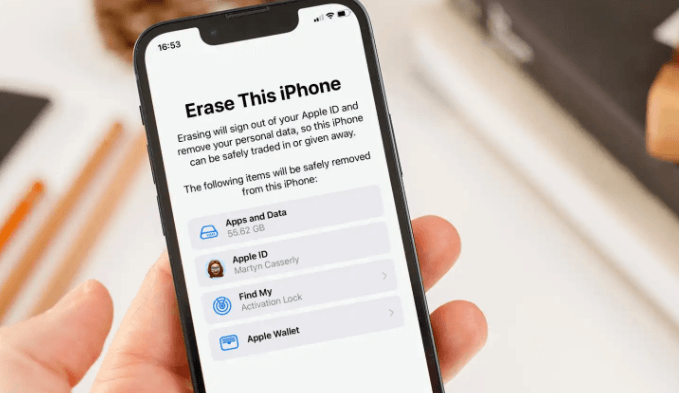
Teil 1: Was sind die Methoden zum Löschen von iPhone-Daten ohne Wiederherstellung?Teil 2: Was ist der effektivste Weg, um iPhone-Daten ohne Wiederherstellung zu löschen?Teil Nr. 3: Um alles zusammenzufassen
In diesem Teil des Artikels werden wir uns eingehender mit den verschiedenen Methoden befassen, wie wir iPhone-Daten ohne Wiederherstellung löschen können. Wir werden auch Schritte zu einigen der Methoden hinzufügen, damit Sie sie perfekt und einfach befolgen können, falls Sie sich für deren Verwendung entschieden haben.
Es besteht die Möglichkeit, dass unsere Geräte weit von uns entfernt sind, wenn wir gleichzeitig einige der Daten löschen müssen, die auf diesen Geräten gespeichert sind. In diesen Zeiten können wir verwenden iCloud um iPhone-Daten ohne Wiederherstellung aus der Ferne zu löschen. In diesem Schritt müssen wir unsere Geräte oder das iPhone nicht mit dem Computer verbinden, den wir verwenden werden. Hier sind die Schritte, wie Sie diese Methode durchführen können:
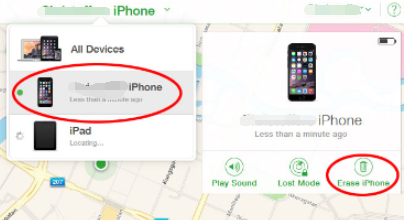
Die zweite Methode, die wir ausprobieren können, wenn wir iPhone-Daten ohne Wiederherstellung löschen möchten, ist der Prozess von Werkseitiges Zurücksetzen Ihres iPhones. Hier sind die Schritte, wie Sie Ihr Gerät auf die Werkseinstellungen zurücksetzen können:
Das bedeutet, dass alle Daten, die auf Ihrem Gerät gespeichert sind, gelöscht werden.
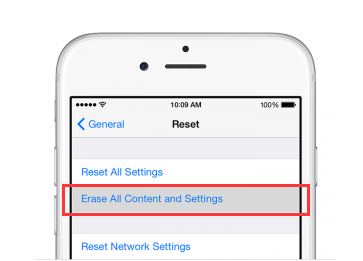
Eine andere Methode, um iPhone-Daten ohne Wiederherstellung zu löschen, besteht darin, die einzelnen Daten auf unseren Geräten einzeln zu löschen. Sie können dies manuell in mehreren Schritten tun. Sie können auch feststellen, dass diese Methode viel mühsamer und zeitaufwändiger ist, da Sie Ihre Dateien nacheinander bearbeiten müssen.
Auf der anderen Seite, wenn Sie sicherstellen wollten, dass Ihre Dateien sicher sind; Diese Methode ist die einzige Sache, die Sie ausprobieren können. Sie müssen auch daran denken, dass nicht alle Dateien, die Sie mit dieser Methode gelöscht haben, vollständig gelöscht werden, sondern dass sie immer noch irgendwo auf Ihrem Gerät gespeichert sind, sodass möglicherweise noch etwas Speicherplatz auf Ihrem Gerät verbraucht wird.
Wenn Sie sich für diese Methode entschieden haben, können Sie zu „Einstellungen “ Ihres Geräts, und fahren Sie dann mit „Allgemein“, und suchen Sie dann nach „iPhone übertragen oder zurücksetzen“. Falls Sie den Inhalt Ihres Telefons löschen möchten, weil Sie ein neues iPhone mitgebracht haben, können Sie den Speicherplatz in Ihrer iCloud verwenden, um etwas davon zu speichern, falls Sie noch etwas Platz haben. Tippen Sie dazu auf „Mehr erfahren“ und Sie werden viele Anweisungen sehen, die Sie befolgen müssen. Sobald Sie mit diesen Schritten fertig sind, können Sie zu „Einstellungen “, dann weiter zu „Allgemein“ und dann zu „iPhone übertragen oder zurücksetzen"
Und wenn alle Einstellungen und Inhalte Ihres iPhones gelöscht wurden, haben Sie die Möglichkeit, es nach Ihren eigenen Vorlieben als neues iPhone einzurichten. Dies ist perfekt, wenn Sie ein gebrauchtes Gerät gekauft haben und es so nachbauen möchten, als wären Sie der ursprüngliche Besitzer des Geräts.
Es gibt Zeiten, in denen Sie aufgefordert werden, den Passcode des Geräts einzugeben. Sie können ihn eingeben, wenn Sie sich daran erinnern, aber falls nicht, müssen Sie auf „Passcode zurücksetzen" Möglichkeit. Und andererseits, wenn man das vergessen hat Apfel ID-Passwort und Sie haben es auch vergessen, können Sie auch jederzeit auf „Stellen Sie Ihre Apple ID-Website wieder her".
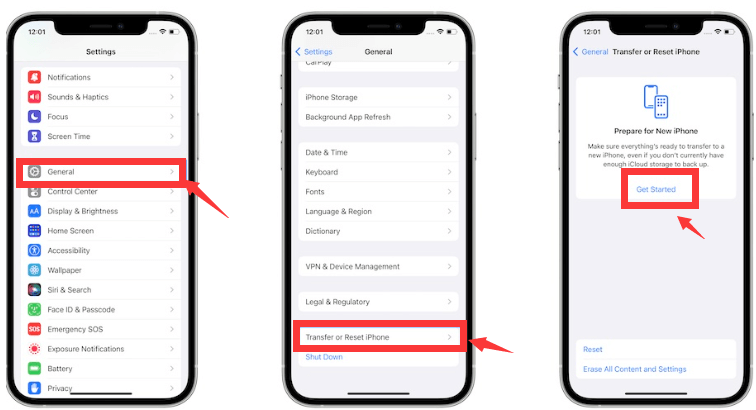
Lassen Sie uns nun zum effektivsten Weg gehen, um iPhone-Daten ohne Wiederherstellung zu löschen, und zwar durch die Verwendung von FoneDog iPhone-Reiniger. Ein Tool, das Ihnen helfen kann, den Zustand und die ordnungsgemäße Verwaltung und Organisation der Dateien oder Daten auf Ihrem Gerät aufrechtzuerhalten. Es kann auch sicherstellen, dass Ihre auf einem bestimmten Gerät gespeicherten Daten sicher und gesund sind. Und alle privaten Angelegenheiten bleiben privat, ohne dass jemand sie für Dinge verwenden könnte, die Sie nicht wollen.
Es hat ein „Alle Daten löschen”-Funktion, mit der Sie alle Daten, die Sie auf Ihrem Gerät haben, so schnell löschen können, wie Sie es sich jemals hätten vorstellen können. Sie können auch einzelne Daten löschen, falls Sie sicherstellen möchten, dass die meisten Ihrer Daten sicher und intakt sind und nur die von Ihnen ausgewählten gelöscht werden. Es kann auch verwendet werden, um Ihre Dateien wiederherzustellen, sie von einem Gerät auf ein anderes zu übertragen und sogar eine Sicherungskopie dieser Dateien für die zukünftige Verwendung zu erstellen.
Um den FoneDog iPhone Cleaner zum Entfernen von iPhone-Daten ohne Wiederherstellung zu verwenden, müssen Sie das Tool auf Ihren Computer herunterladen und installieren und dann mit einem Lightning-Kabel eine Verbindung zwischen Ihrem Gerät und dem Computer herstellen. Und dann können Sie auf „Quick-Scan“, um alle Inhalte Ihres Geräts anzuzeigen, falls Sie weitere Informationen sehen möchten, können Sie auf „Weitere infos".
Wie können wir also den FoneDog iPhone Cleaner verwenden, um iPhone-Daten ohne Wiederherstellung zu löschen?

Menschen Auch LesenEffizienter Leitfaden zum Löschen von Instagram 20223 Lösungsansätze zum Löschen des iPhone mit defektem Bildschirm [2022 aktualisiert]
Wir hoffen, dass Sie viele Dinge gelernt haben, die Sie ausprobieren können, falls Sie iPhone-Daten ohne Wiederherstellung löschen möchten. Alle oben besprochenen Methoden können Daten auf Ihrem Gerät löschen. Wir empfehlen jedoch die Verwendung des FoneDog iPhone Cleaner, da er sicher sicherstellen kann, dass keine Spuren Ihres alten iPhones vorhanden sind, insbesondere wenn Sie versuchen, ein Gerät zu bauen dein eigenes.
Schließlich verdienen wir es, eine persönliche Vorliebe für unser Gerät zu schaffen und es zu einem Duplikat unserer Persönlichkeit zu machen, es durch die Änderung der Einstellungen zu besitzen und es als unseren sicheren Ort zu verwenden, um Daten und Informationen zu speichern, die wirklich wertvoll und nützlich sind zu jedem von uns.
Hinterlassen Sie einen Kommentar
Kommentar
iPhone Cleaner
EasilyGeben Sie einfach Speicherplatz frei und beschleunigen Sie Ihr iPhone
Kostenlos Testen Kostenlos TestenBeliebte Artikel
/
INFORMATIVLANGWEILIG
/
SchlichtKOMPLIZIERT
Vielen Dank! Hier haben Sie die Wahl:
Excellent
Rating: 4.7 / 5 (basierend auf 65 Bewertungen)